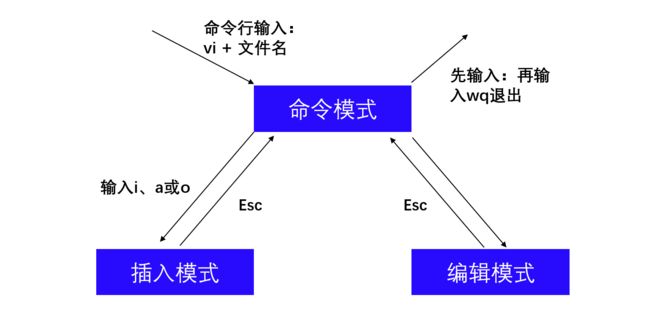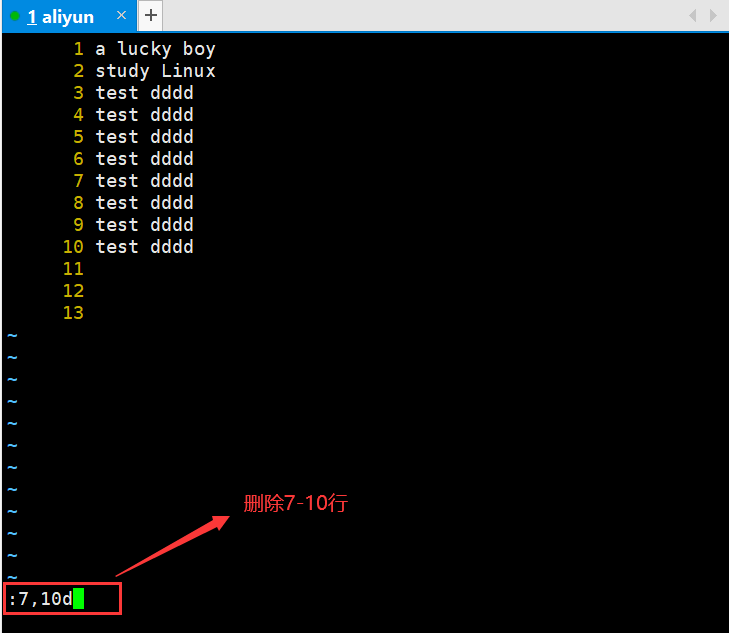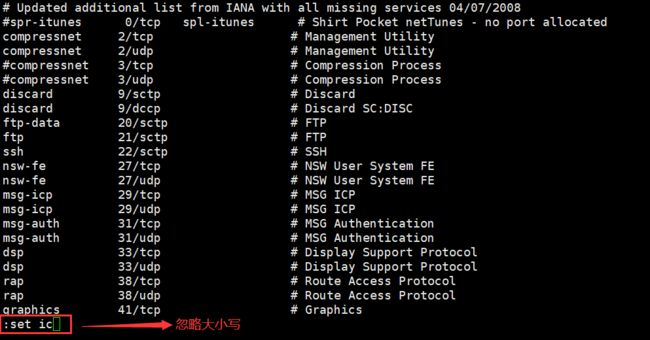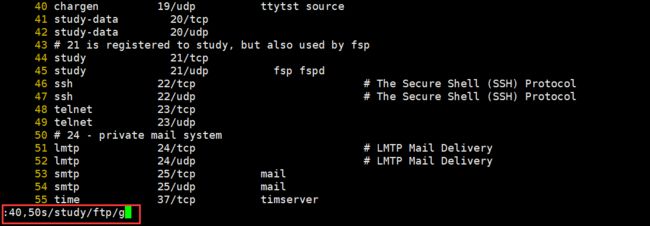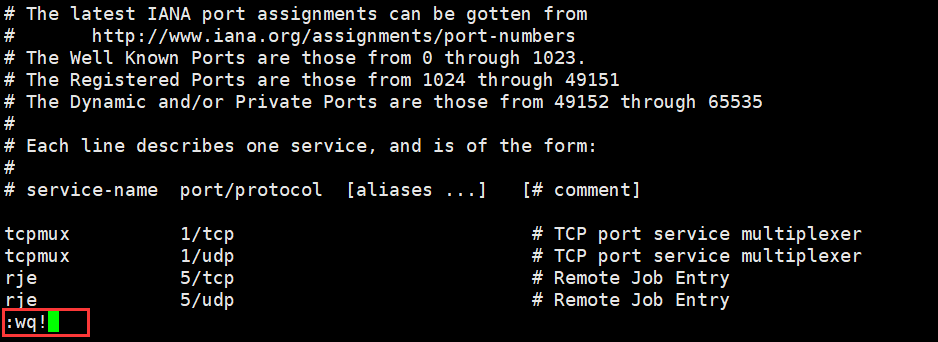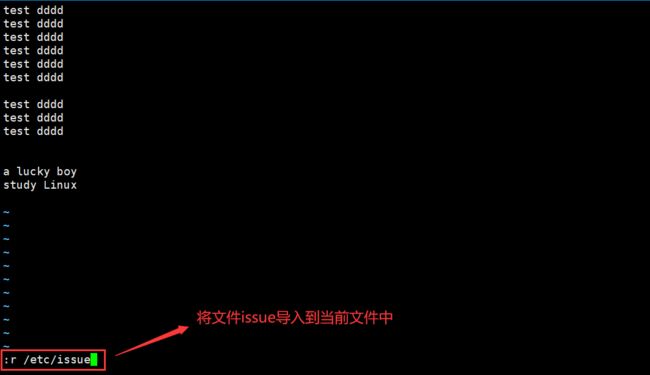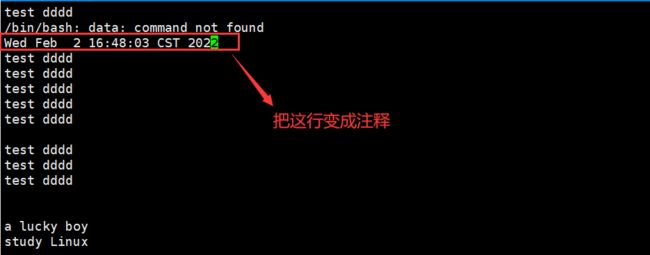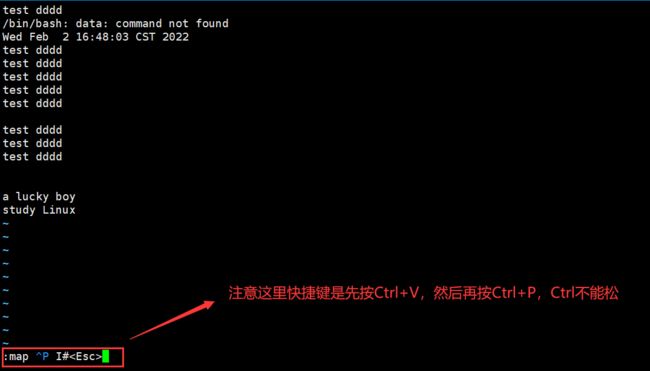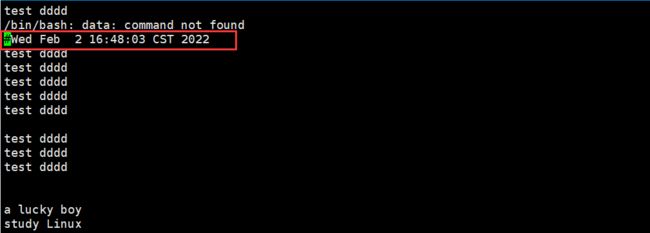【Linux】文本编辑器Vim
文章目录
-
-
- Vim常用操作
-
- 什么是Vim
- Vim工作模式
- 插入命令
- 定位命令
- 删除命令
- 复制和剪切命令
- 替换和取消命令
- 搜索和搜索替换命令
- 保存和退出命令
- Vim使用技巧
-
Vim常用操作
什么是Vim
Vim是一个全屏幕文本编辑器,是Linux/UNIX最常用的文本编辑器,它的作用是建立、编辑、显示文本文件。
Vim没有菜单,只有命令。
Vim工作模式
如上图,vi+文件名进入文件,默认为命令模式。
[root@iZ2ze0xeiu8g6ub59nsq0bZ test]# vi ceshi
在命令模式下,所输入的字母都被当成命令,所以如果输入的字母并不是正确的命令,则需要继续输入。
若要进入插入模式,则需要输入命令i、a或o。
在命令模式下,若误删内容,可按u撤销删除。
在命令模式下按 :可进入编辑模式,然后再输入想要执行的命令即可。
编辑模式的命令执行完后会自动恢复到命令模式。
下面再来详细介绍一下Vim的常用命令(命令模式下输入)
插入命令
a 在光标所在字符后插入
A 在光标所在行尾插入
i 在光标所在字符前插入
I 在光标所在行行首插入
o 在光标下插入新行
O 在光标上插入新行
定位命令
:set nu 设置行号
:set nonu 取消行号
gg 到第一行
G 到最后一行
nG 到第n行
:n 到第n行
$ 移至行尾
0 移至行首
删除命令
x 删除光标所在处字符
nx 删除光标所在处后n个字符
dd 删除光标所在行,ndd删除n行
dG 删除光标所在行到文件末尾内容
D 删除光标所在处到行尾内容
:n1,n2d 删除指定范围的行
这里说一下最后一个命令
例如我要删除7-10行内容,可进行如下图操作
复制和剪切命令
yy 复制当前行
nyy 复制当前行以下n行
dd 剪切当前行
ndd 剪切当前行以下n行
p、P 粘贴在当前光标所在行下或行上
替换和取消命令
r 取代光标所在处字符
R 从光标所在处开始替换字符,按Esc结束
u 撤销上一步操作
Ctrl+r 取消撤销
搜索和搜索替换命令
/string 搜索指定字符串
搜索时忽略大小写:set ic
如下图,若要在文件中搜索关于ftp的内容,则输入/ftp再回车即可,按n切换到下一个含有该关键词的字符串。

搜出来的字符串是区分大小写的,若不区分大小写,则输入命令:set ic
全文替换指定字符串
:%s/原来字符串/替换后字符串/g
例如我要把文件中的ftp替换成study,操作如下图所示:
在一定范围内替换指定字符串
:n1,n2s/原来字符串/替换后字符串/g
例如我要把文件中40-50行的study替换成ftp,操作如下图所示:
保存和退出命令
:w 保存修改
:w name 另存为指定文件
:wq 保存修改并退出
ZZ 快捷键,保存修改并退出
:q! 不保存修改退出
:wq! 保存修改并退出(文件所有者及root可用)
这里说一下最后一个命令的作用
先查看一下,etc文件夹下services的权限
[root@iZ2ze0xeiu8g6ub59 /]# ll /etc/services
-rw-r--r--. 1 root root 670293 Jun 7 2013 /etc/services
可以发现,文件所有者是有写权限的,现在我们把写权限去掉
[root@iZ2ze0xeiu8g6ub59 /]# chmod 444 /etc/services
[root@iZ2ze0xeiu8g6ub59 /]# ll /etc/services
-r--r--r--. 1 root root 670293 Jun 7 2013 /etc/services
现在所有者没有写权限,那么如果要保存修改后的文件services,则需要输入:wq!强行保存修改。
Vim使用技巧
:r 将某个文件导入到当前文件的光标所在位置
:!命令 可以在不退出Vim的情况下执行相应的系统命令
例如我在不退出Vim的情况下想知道命令mv的路径,则输入:!which ls即可,如下图。
上面两个命令的结合
如果我要将文件编辑结束时的时间导入到到文件中,则可以输入
:r !date
:map 快捷键 触发命令 #定义快捷键
来说说这个map如何使用,例如现在我要把光标所在行注释掉
一般来说可分为以下几步:
- 光标移到该行行首并进入插入模式,使用命令I
- 添加#注释
- Esc退出插入模式
如果要注释的行比较多,则会变得非常繁琐,下面我们输入命令,将Ctrl+P定义为以上几步的快捷键
现在只要在光标所在行输入Ctrl+p就能将该行注释
但如果我们定义的快捷键很多,记不住时,我们还可以用到替换,命令格式如下
:ab phone 12345678910 #在当前编辑文件下,我输入phone再回车就能变成电话号码
其实上面定义的快捷键或者是ab替换,都没有被系统保存下来,也就是说当我重新登录后就会失效。
那么我们需要将这些快捷键输入到每个用户的home目录下的配置文件里。
以root用户为例,创建一个配置文件.vimrc
[root@iZ2ze0xeiu8g6ub59 /]# vi /root/.vimrc
然后在配置文件中输入我们使用Vim时的一些常用命令和快捷键,保存即可。